Selama setahun terakhir, banyak penggemar Google Foto yang tidak puas menghadapi dilema: Haruskah mereka bertahan? layanan kesayangan mereka dan dapatkan uang ekstra untuk cadangan berkualitas tinggi, atau haruskah mereka menguji yang lain? perairan? Saya tidak di sini untuk secara definitif merekomendasikan atau mendorong satu layanan pencadangan foto di atas yang lain, tetapi saya pikir ini sepadan dengan waktu Anda untuk mempertimbangkan semua opsi dan bahkan memiliki layanan pencadangan "cadangan". Lagi pula, bagaimana jika sesuatu yang mengerikan terjadi pada koleksi foto online Anda? Apa yang akan Anda lakukan? Salah satu alternatif Foto Google favorit kami adalah Foto Amazon. Berikut cara mentransfer album Foto Google Anda ke Foto Amazon hanya dalam beberapa langkah mudah.
Penawaran VPN: Lisensi seumur hidup seharga $16, paket bulanan seharga $1 & lainnya
Cara mentransfer album Foto Google Anda ke Foto Amazon
Kami telah membahas proses dasar dari cara mengekspor foto Anda dari Google Foto
sebelum. Namun, jika Anda belum membaca artikel itu, kami menyertakan langkah-langkah di bawah ini, dimulai dengan membiasakan diri Anda dengan Google Takeout.- Buka Google Bawa Pulang di browser desktop atau laptop pilihan Anda.
-
Pilih Google Foto dari kategori data yang ingin Anda unduh.
 Sumber: Android Central
Sumber: Android Central -
Kemudian pilih yang mana album, folder, atau opsi yang ingin Anda ekspor.
 Sumber: Android Central
Sumber: Android Central - Klik pada warna biru Langkah berikutnya tombol di bagian bawah daftar.
- Pilih yang mana Metode Pengiriman Anda ingin menerima data ini dari (Drive, Dropbox, OneDrive, Box, atau tautan).
- Pilih apakah Anda ingin ini menjadi unduhan satu kali atau berulang di bawah Frekuensi bagian.
- Pilih yang mana Jenis & ukuran file Anda ingin mengunduh.
-
Klik untuk Membuat ekspor.
 Sumber: Android Central
Sumber: Android Central
Setelah Anda menerima album foto yang diekspor, saatnya untuk mengunggahnya ke Amazon Photos. Inilah cara melakukannya.
- Unduh Anda Bawa Pulang Google Foto memesan dari sumber yang Anda pilih ke komputer Anda.
- Buka Foto Amazon dari browser desktop Anda.
-
Masuk ke akun Anda.
 Sumber: Android Central
Sumber: Android Central -
Klik pada kuning besar +Tambahkan tombol di bagian atas layar.
 Sumber: Android Central
Sumber: Android Central -
Pilih Unggah foto atau Unggah folder, tergantung cara Anda ingin mengimpor album.
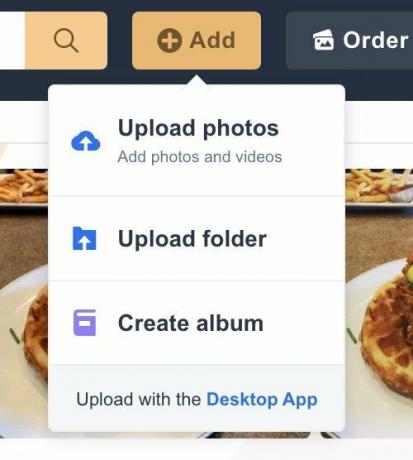 Sumber: Android Central
Sumber: Android Central -
Temukan album Google Foto yang ingin Anda unggah, dan klik tombol unggah (perhatikan bahwa Anda mungkin hanya dapat mengunggah satu folder dalam satu waktu, jadi Anda mungkin harus mengulangi proses ini jika perlu).
 Sumber: Android Central
Sumber: Android Central -
Klik Unggah untuk mengkonfirmasi.
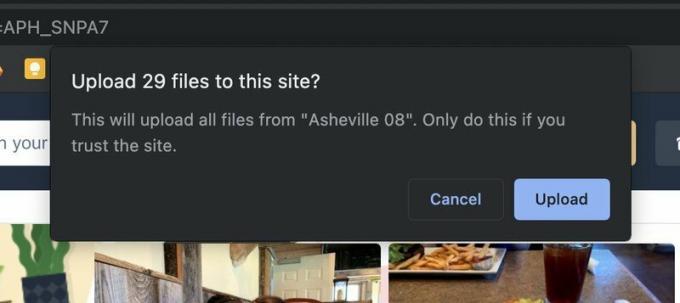 Sumber: Android Central
Sumber: Android Central -
Setelah Anda melihat kotak konfirmasi, klik Tambahkan ke album.
 Sumber: Android Central
Sumber: Android Central - Memilih untuk buat album baru (mungkin dengan nama ablum yang sama dengan yang Anda miliki di Google Foto), atau tambahkan ke album yang ada.
-
Klik Simpan album di pojok kanan atas untuk menyelesaikan transfer.
 Sumber: Android Central
Sumber: Android Central
Itu dia! Ini mungkin tampak seperti banyak langkah, tetapi sebenarnya ini adalah proses yang cukup cepat dan mudah.
Google Foto adalah produk hebat, terutama jika Anda mengambil banyak foto menggunakan using kamera android terbaik. Tapi kita sudah lama menyanyikan pujian dari Foto Amazons — khususnya untuk pelanggan Amazon Prime. Apakah Anda memilih untuk memindahkan foto dan album foto Anda ke Amazon secara permanen atau hanya ingin menggunakannya sebagai cadangan, ini adalah layanan hebat yang harus Anda manfaatkan.
Kami dapat memperoleh komisi untuk pembelian menggunakan tautan kami. Belajarlah lagi.

Pengembang Android akan segera dapat meminta perpanjangan untuk mematuhi kebijakan Pembayaran Play, dengan waktu hingga 31 Maret 2022.

Kurangnya ekspansi penyimpanan internal PS5 terus menonjol, terlebih lagi sekarang dengan wahyu bahwa Steam Deck Valve akan mendukung penyimpanan yang dapat diperluas sejak hari pertama.

Saat ini ada 30 karakter yang dapat dimainkan termasuk Traveler pemula. Berikut masing-masing terdaftar dengan jenis senjata mereka, elemen, Bakat Pasif, dan Elemental Burst.

Siap untuk mulai membayar kopi Anda hanya dengan jam tangan Anda? Ini semua perangkat Wear OS yang mendukung Google Pay!
Jeremy Johnson
Jeramy dengan bangga membantu Buat Austin Aneh dan suka hiking di negara perbukitan Texas tengah dengan sarapan taco di masing-masing tangan. Ketika dia tidak menulis tentang gadget rumah pintar dan perangkat yang dapat dikenakan, dia membela hubungannya dengan asisten suaranya yang cerdas untuk keluarganya. Anda dapat mengikutinya di Twitter di @jeramyutgw.
